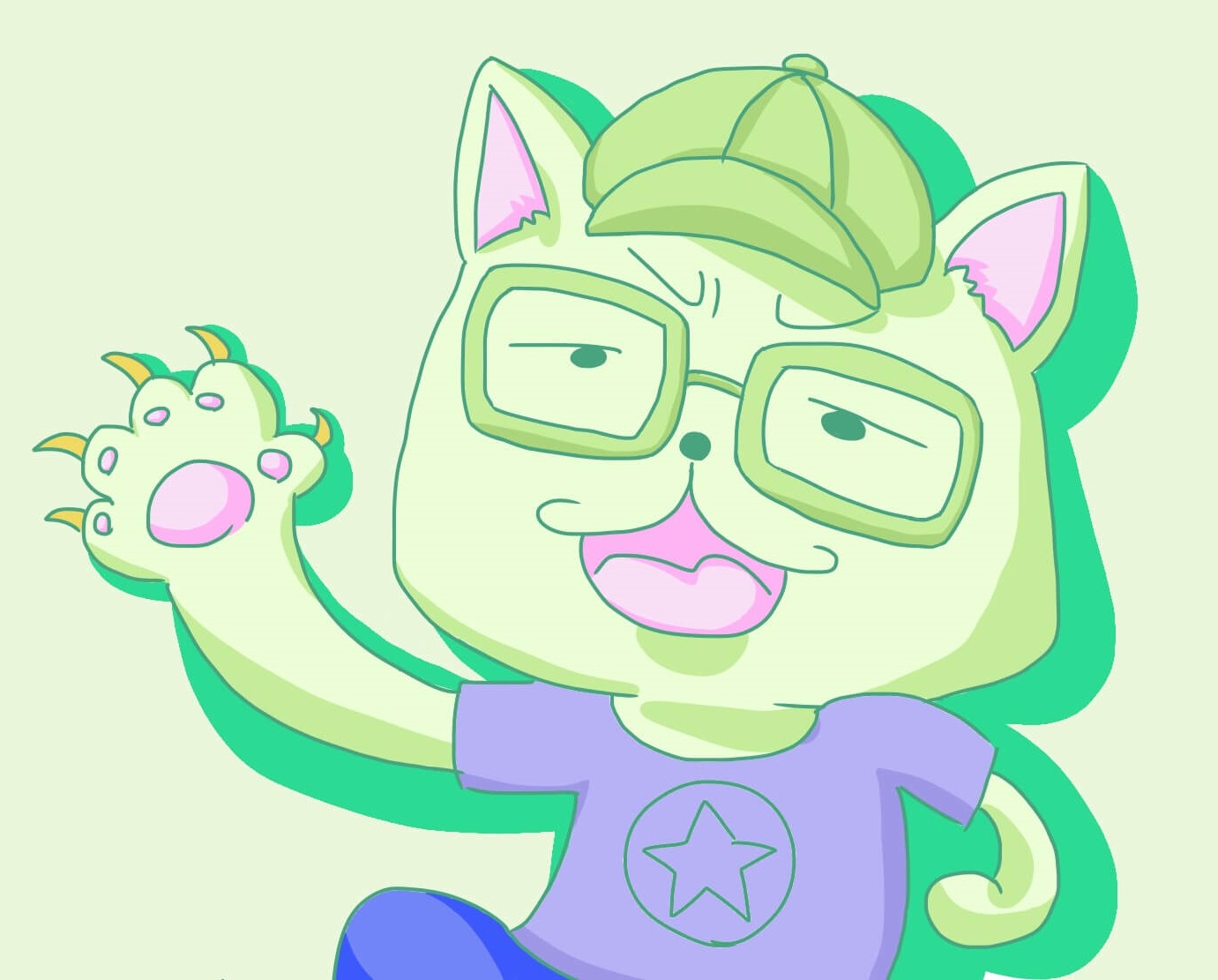はいどうも、こんにちは。
ゆーざきです。
あなたは普段どういったマウスを使っていますか?
僕の場合、ここ10年ほどは1,000円くらいの安物のマウスをつかってあらゆる作業をしておりました。
同じものを10年間使い続けたのでなく、どのマウスも1~2年で不調になり、また似たようなマウスを買い替えておりました。
正直この考えは、安直で愚かそのものもだったとさえ考えさせられました。
というのも、ロジクールのマウスではマクロ記録できたり、お好みのキーをマウスに配置できるということを知りました。
それからロジクール製品をしっかり吟味した結果、ゲーミングマウスというものを初めて買いました。
それがこちらの製品。「ロジクール G402 ウルトラファースト FPS ゲーミングマウス」です。(以後G402と呼称。)
ゲーミングマウスというものですが、なにもゲームだけで活躍するものではありません。
僕の場合、PCでもゲームをすることがよくありますが、それよりも主にブログや動画編集の効率化を目的にG402を購入しました。
2014年 8月 8日発売となっているので、約5年前の商品を今更なレビューとなりますが、それくらいに気に入った商品ということです(笑
G502 HEROやG502 RGB の廉価モデルとして有名な商品です。
それでは、よろしくお願いいたします。
開封及び内容物
それでは、まずはマウスの開封から見ていきましょう。

これが届いた箱。段ボールにロジクールのロゴがあるから、正規店舗から購入したのかな?

G402の外箱正面

G402外箱裏面
か、かっこいい!!(; ・`д・´)

内容物としてはこんな感じ。
本体、説明書。
スペックやデザイン
G402のスペック面をみていきましょう。
以下の通りです。
- マウス重量 : 140g(ケーブル含む)
- ケーブルの長さ:2.1m
- センサー能力
- センサー方式 : オプティカル
- 解像度dpi : 240-4,000
- 最大加速 : 20G
- 最大スピード : 420インチ(10.67m)/秒
- 感応性
- USBレポートレート : 1,000レポート/秒
- ボタン数 : 8
- 耐久性
- ボタン寿命 : 2,000万回クリック
- スクロールホイール : 有
- チルト機能 : 無
- 対応ソフトウェア : Logicool ゲーミングソフトウェア
- 対応OS : Windows Vista、Windows 7、Windows 8、Windows 8.1
- 接続I/F : USB
8つのボタンがついている、有線マウスです。
つづいてデザイン面をみていきましょう。

G402を上から見た。

G402を左サイドから見た。
少しわかりにくいですが、左側に5個のボタン・右クリック・スクロール・左クリックの合計8ボタンであることがわかります。
親指当たりついている3つのボタンは親指で操作し、左クリックについている2つのボタンは人差し指で操作しております。

G402を右サイドから見た。
ちなみにケーブルを接続すると、「G」のロゴ部分が青く光ります。
ただG402では、青色以外の色彩変更をすることができません。
特別なこだわりがある人は、注意すべき点でしょう。

G402の裏面を見た。
僕のG402は海外製品のため、Logitech表記となっております。
デザインの好みの感性は人それぞれでしょうが、個人的にG402は全体的にカッコいいと感じます!
また押しにくいというボタンが一切なく、理想的なボタン配置を完成させたような印象を受けました。
G402を使ってみて良かった点

G402の良かった点をみていこうとおもいます。
フィット感が素晴らしい
良かった点の1つ目ですが、これにつきます!
手のフィット感が素晴らしいです。
これまでつかっていた、安物マウスと比べても全然フィット感が全然違います。
天と地ほどの差があると表現してもいいくらいに違います!
僕の場合、一般男性と比べても手が大きいうえに、「かぶせ持ち」とよばれるタイプの持ち方をします。
そんな僕ですが、フィット感が半端なくいいです!
これがゲーミングマウスか!と感動を覚えるほどでした。
数時間使っていても、全然手首も疲れないし最高です!
また手触りについては、基本的にサラサラしていて気持ちいい仕上がりとなっております。

以前の安物マウスと比べても、この通り大きさが全然ちがいます。
ただ「つまみ持ち」と呼ばれる持ち方をする人いとっては、どうでしょう?
もしかしたら、大きすぎるのかもしれません。
ほかにも手の小さいかたでしたら、満足にすべてのボタンを快適に操作することは難しいかもしれません。
マウスのブレなどは一切感じない
これまでは、1,000円くらいの安物マウスを使っていました。
そういったマウスでは、電池の劣化からなのか使っているうちにだんだんマウスのカーソルがありもしないところにぶっ飛んでいく症状が頻発してきます。
しかし、このゲーミングマウスG402は、そういったことが一切ありません。
FPSなどの瞬間的かつ精密なエイムを要求されるゲームでは、絶対に活躍することでしょう。
ただG402だけでなく、G240のマウスパッドも併用しているおかげかも知れません。
G240の使用感レビューもしておりますので、あわせてご覧ください。

ボタンの数が多く、マウスのボタン割り当てが便利すぎる!

G402を購入した目的として、ゲーム目的というより作業の効率化のために購入することにしました。
G402のボタンの数は、8つ搭載されております。
そのたくさんあるボタンのうち、サイドのボタンを「コピー」「貼り付け」などのボタンに代替することができるのです。
しかも!それだけでなく!
起動しているアプリごとにこまかく設定することができるんですよね。
そして、その設定は自動的に切り替わるという特典付き。
僕の場合、このような使い方をしています。
- Chromeの場合→タブを次に進める タブを閉じる
- バイオハザードの場合→リロード・武器変更
- それ以外→Window + tab・デスクトップの表示
一部分の紹介ですが、これらがそれぞれ同じボタンとなりますが、アプリによって自動的に切り替わってくれます。
めちゃくちゃ便利です!
この機能のおかげで作業効率がグンッとあがった上に、楽しく操作をすることができます!
またLogicoolゲームソフトウェアについて、詳しくはこちらの記事にまとめました。
参考にしていただければ幸いです。

DPI設定を固定化できる
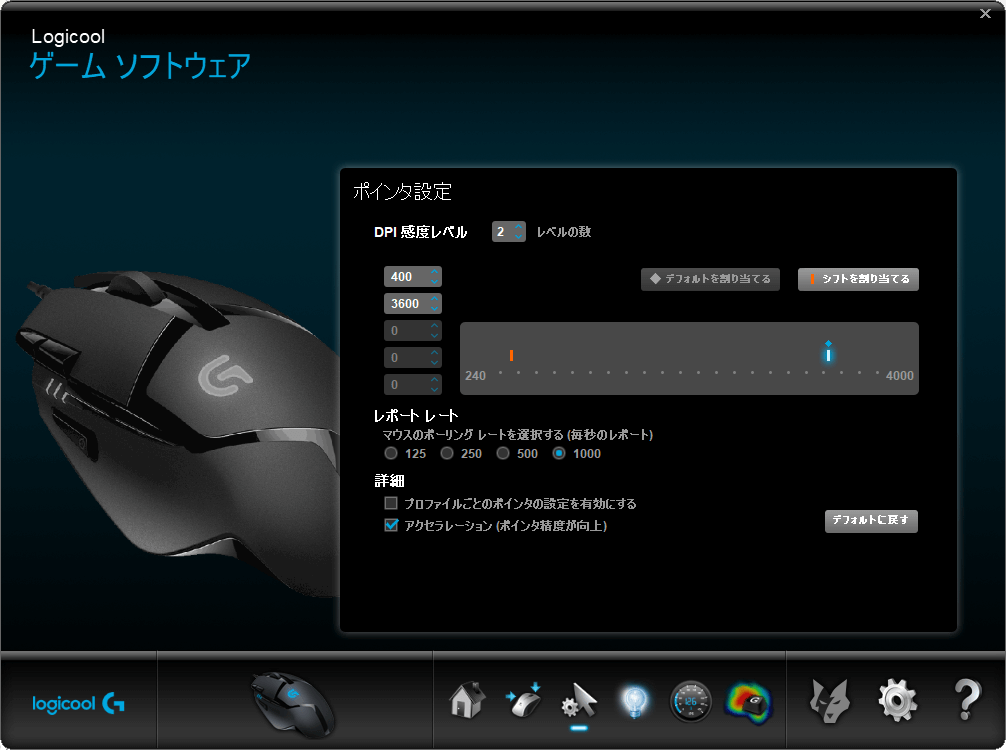
以前使っていた安物のマウスでは、DPIを変更することができました。
当時、最速のDPI(2400)で利用しておりました。
しかし私にとってDPIを変更できるということは、メリットでも煩わしいと感じるデメリットでした。
というのも、そのマウスでは1度DPI変更ボタンを押すと、最遅のDPI設定となってしまうのです。
DPIの設定が一周してしまうんですね。
もう一度最速モードにするために、DPIボタンを複数回押す必要がありました。
しかも最速モード時にもう一度押してしまうと、また最遅モードになります。
ループの繰り返しです。
それはないか(笑)
しかしこのG402では、先ほど書きました「Logicoolゲームソフトウェア」をつかうことで、DPIの設定を80区切りで細かく変更したり、そもそものDPIボタンをお好みキーに設定することができます。
これが本当に便利な機能です!
DPIキーの誤クリックがなくなるのはうれしいことです!
値段が安く、コスパが良すぎる
そしてG402のなによりもすごいことは、コスパが良すぎる点にございます。
ゲーミングマウスは、8,000円~12,000円も平気でかかる世界です。
G502のワイヤレスバージョンでしたら、20,000円弱もかかります。
そんな世界のゲーミングマウスで、G402は4,000円前後で買うことができます。
もちろん普通の人からすれば、マウスに4,000円って結構高いかなと思います。
僕も以前までは「マウスなんて、動けば問題ない。サイドボタンに戻るボタン・進むボタンがあればいい。」と考えておりました。
しかし、いざG402を手に取って使ってみると、これまでの考えがあほらしくなりました。
G402は、めちゃくちゃ使いやすいです。
たった4,000円でこの満足感を得ることができるのなら、全然苦にならない失費です。
なにより、youtubeやブログ投稿をしているような人ならなおさらです。
パソコンと密接な関係にある人は損をしないことでしょう。
これまでのめんどくさい作業工程が減るだけで、とても楽しく作業することができるでしょう。
G402の欠点

ここまで絶賛してきたG402ですが、もちろん欠点をはらんでおります。
そちらをみていきましょう。
Gシフトモード時、左クリック・右クリックの動作を消すことができない。
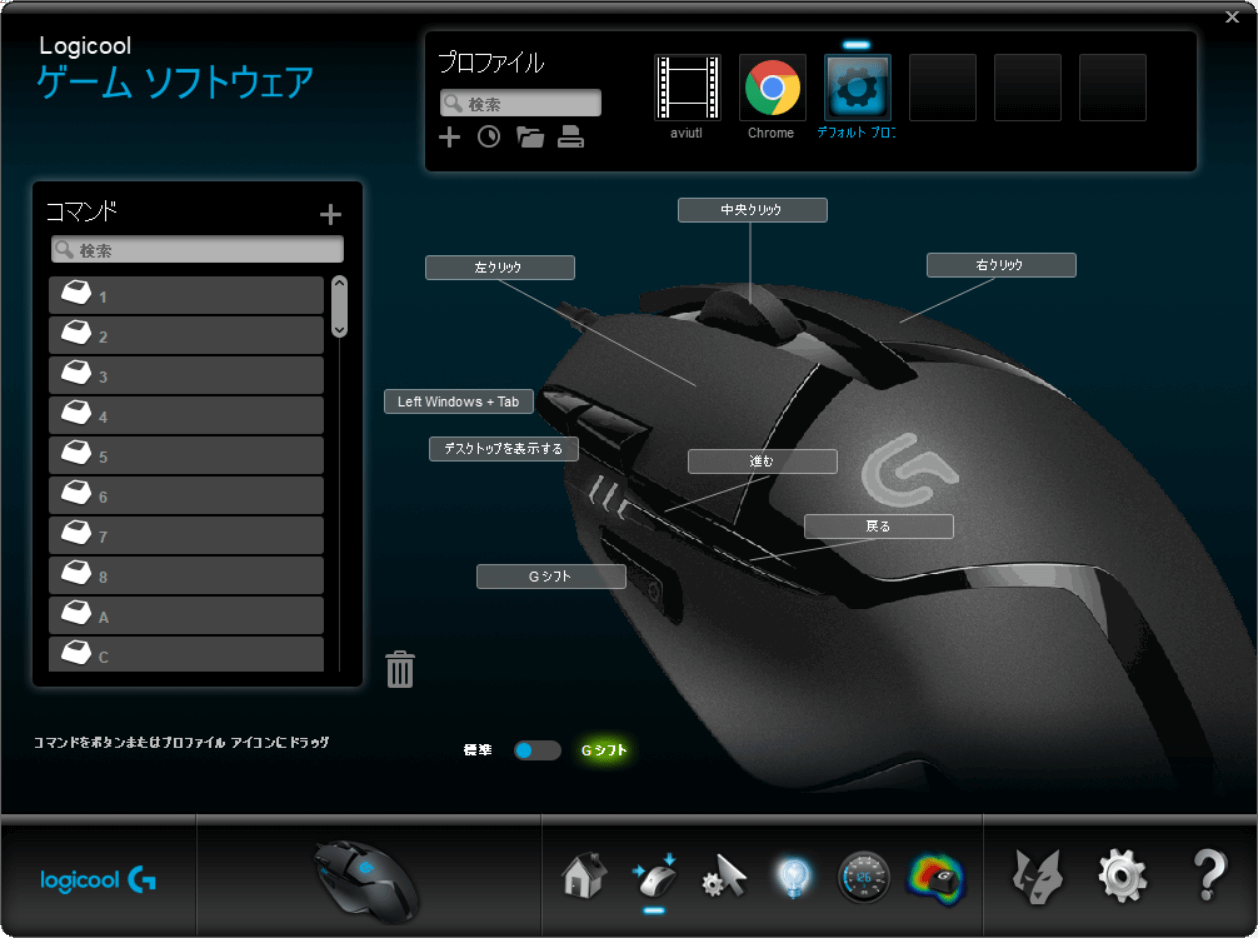
G402の欠点ですが、Gシフトを押したときのマウスのキー割り当てで、左クリック・右クリックの割り当てを消すことができない点があげられます。
ちなみにGシフトとは、「Gシフトボタンを押しながら○○ボタンを押す」というキー割り当てが可能になる設定をいいます。
例えば、通常時左クリックはの左クリックとして使いますが、Gシフトを押した状態で左クリックをすると、コピーの役割を果たすという感じです。
そんなGシフトの設定状態でも、左クリック・右クリックが1つずつ必要となるようです。
割り当てを外そうとしても、このようなポップアップが出てきます。
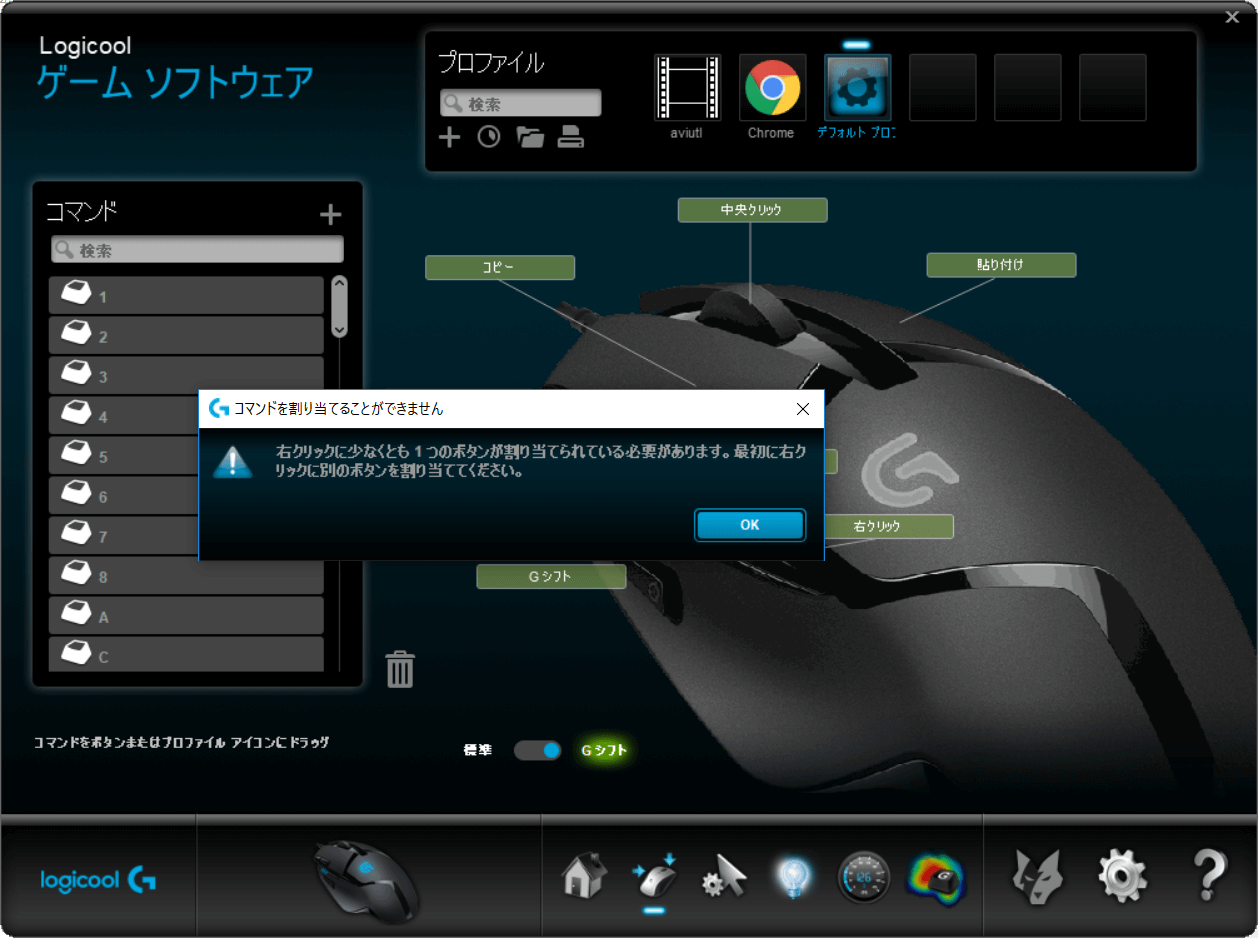
右クリックの割り当て外そうとした場合
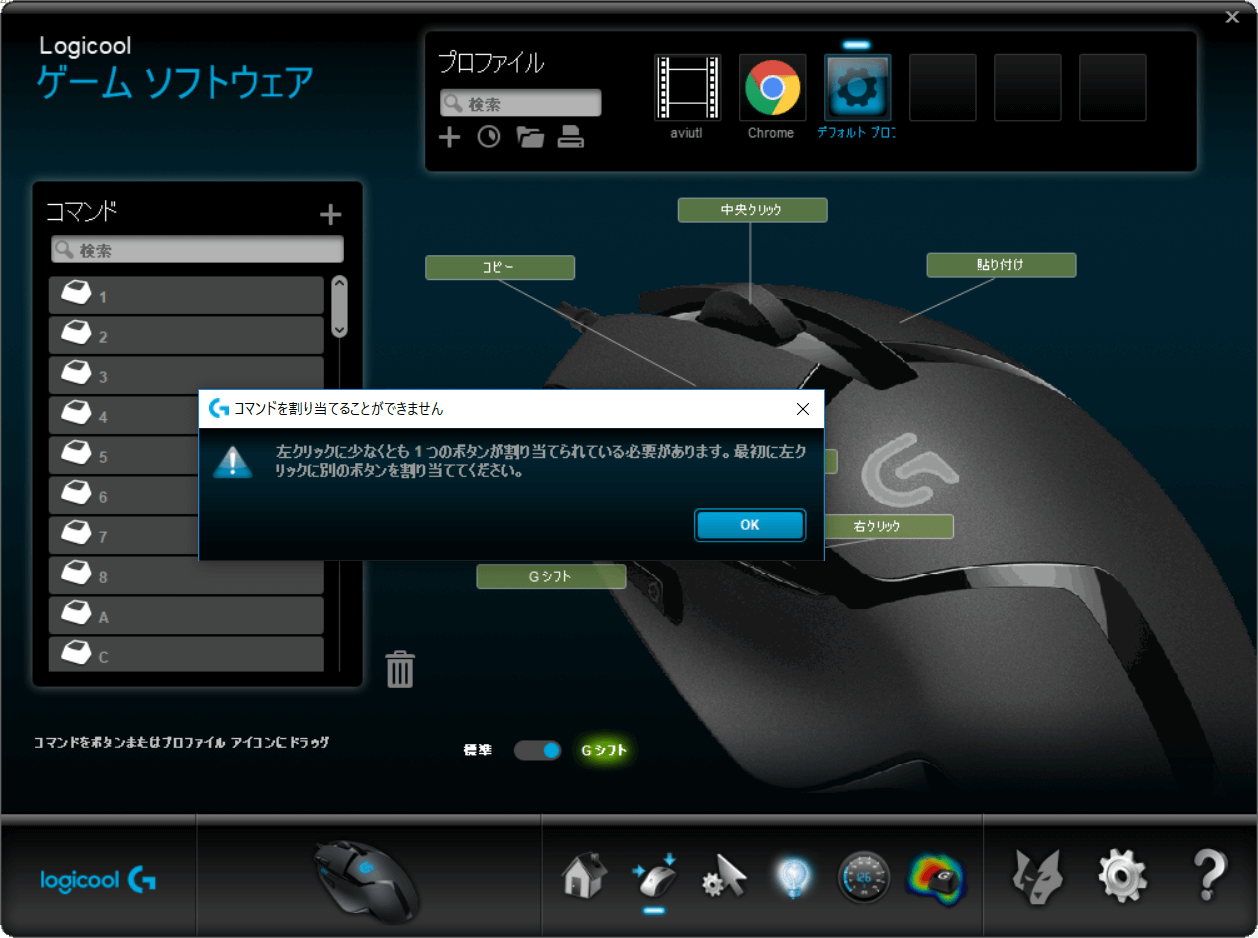
左クリックの割り当てを外そうとした場合。
正直このことを知らなかったので、すこしばかり困惑しました。
ボタンの数が8個のG402ですが、Gシフトを有効にし合計14か所自由に設定できるものとG402を買う前は思っておりました。
いざG402のキー割り当て設定してみると、実質登録できるキー数は12個ということになります。
- 8個×2=16個-2個(Gシフト)→14個
- 8個×2=16個-2個(Gシフト)-2個(左右のクリック)→12個

ボタンの数に懸念点が残るようでしたら、G502も検討の視野に入れることをおすすめします。
G402の上位機種に位置付けられており、ボタンの数も11個と豊富です。
ちなみに僕の場合、G402のボタン数でギリギリ事足りている状況です。
できる限り多くの操作を割り当てたいという人からすれば、思いもよらない落とし穴となることでしょう。
USBハブ経由だとマウスカーソルが途切れることがある
G402をUSBハブでつないでいると、マウスカーソルが途切れてしまうことがありました。
1度発生すると、5分おきに不具合が出るような認識です。
そうなると、一度マウスを抜き差しする必要がありました。
USBハブではなくパソコン本体につなげば、こういった不具合は出なくなりました。
パソコン本体のUSBポートが余っていればいいですが、USBハブで運用しているという人がいましたら注意した方がいい項目ですね。
まとめ
以上がG402を使ってみた感想でした!
総合的に見て、このG402はとにかくコスパが良いです。
手のフィット感が尋常ないくらいよく、ボタンの数が8個あり、好きな箇所に好きなキーを割り当てることができて、約4,000円ほどというのは格安でしょう!
もちろんゲーム目的でなく、Excelや動画編集などの効率化にも多大な影響を与えます!
ゲーミングマウスがどういうものかを知るために買うには、ちょうどいいくらいの価格でしょう。
G402が向いている人は、以下のような人になります。
- 比較的、手が大きい人
- 初めてのゲーミングマウスが欲しい人
- 低価格で高性能のマウスが欲しい人
- コスパを求める人
- 4,000円くらいでいいマウスが欲しい人
- 右利きの人
反対にG402が向いていない人は、以下のような人になります。
- マウスの発色が青以外を出したい人
- ボタン数が足りない人
- 有線が嫌いな人
- 左利きの人
耐久性のほどはわかりませんが、コスパ最高すぎます。
万が一1年以内で壊れるということがあっても、僕は同じものをリピートするでしょう。
それくらいにお気に入りのマウスです。
マウスに10,000円もかけることができないという人には、ぜひおすすめしたい製品です!
今回初めてロジクール製品をかいましたが、一気に虜になってしまいました。
今後キーボードやマウスなどを買う機会があれば、ロジクール製品から検討しよう思いますw
個人の手の大きさやマウスの持ち方によってフィット感が異なるので一概に断言することはできませんが、気になる製品でしたらダメ元で購入してみるのもいかがでしょうか?
お金があるなら、G502がいいかも
すこし番外編となりますが、お金が十分にあるのでしたら上位機種となるG502のほうがいいでしょう。
G402よりもG502のほうがボタンの数が多く、細かい部分が優れている商品です。
また、G502にはワイヤレスバージョンも販売されております。
過去に「G402とG502 HEROで悩んだが、G402を購入した4つの理由」という記事も書きました。
その記事も参考にしていただければ幸いです。

ここまでご覧いただきありがとうございました。